Voy a comenzar por contarte lo que es WordPress, aunque seguro que si has caído aquí es porque ya has oído hablar de ello, e incluso es probable que estés completamente decidido a usarlo pero quieres aprender cómo instalar WordPress en un servidor propio y así poder autogestionar tu propia web con tu marca y dominio.
Lo primero que debes saber es que WordPress es un sistema de gestión de contenidos, también llamado CMS (Content Management System), desarrollado en PHP, y de software libre, así, sin tecnicismos. En principio se usó mucho para blogs, pero con el paso de los años se ha ido usando cada vez más para sitios web corporativos y profesionales, e incluso hasta ahora, que podemos crear foros, redes sociales e incluso tiendas online con WordPress. Su sistema de plantillas y sus amplias posibilidades a través de plugins, hacen que sea el CMS favorito de los webmasters y diseñadores web.
WordPress ofrece la posibilidad de usar plantillas gratuitas o plantillas profesionales de pago. Yo no tengo ninguna duda, en que para un uso profesional lo mejor es usar siempre una plantilla de pago, ya que ofrece un montón de posibilidades más que las plantillas gratuitas, aunque siempre dependerá el proyecto y las necesidades del mismo.
A lo que vamos, para poder instalar WordPress en un servidor propio hace falta tener un dominio y un servidor o hosting que tenga PHP y MySQL. Doy por hecho que ya lo tienes, así que allá vamos!

¿Cómo instalar wordpress en un servidor propio?
1. Descargar WordPress: Primero de todo descarga la última versión de WordPress aquí y guárdala en tu ordenador.
2. Creación de la Base de datos MySQL: Se supone que ya tienes dominio y hosting contratado, así que ahora tienes que ir al panel de control de tu hosting y buscar la opción de “crear base de datos MySQL”. Apunta el nombre de la base de datos, el nombre de usuario y la contraseña, pues para conectar la base de datos con WordPress te harán falta esos datos.
3. Configurar Base de datos para Wordpress: Ahora tienes que ir a la carpeta que has descargado de WordPress y buscar el archivo “wp-config-sample.php”. Haz una copia de este archivo, y renómbralo como “wp-config.php”. Ahora a este nuevo archivo “wp-config.php”, le tienes que editar y cambiar los siguientes campos que ves en la siguiente imagen:

Es decir, donde pone “nombredetubasededatos” pones el nombre que le has puesto antes a la base de datos MySQL, luego donde pone “nombredeusuario” haces lo mismo, poner el que has puesto durante la creción de la base de datos MySQL, y donde pone “contraseña”, igual. Donde pone Localhost como bien ves en la imagen, lo más probable es que no necesites cambiarlo. En caso de tener que cambiarlo ya sería hablar con hosting, pero casi seguro que no te hará falta. Guarda el archivo como “wp-config.php”.
4. Subir WordPress en el servidor: El siguiente paso es hacerte con un navegador FTP, como puede ser Filezilla, uno de los más usados y fáciles de usar. Puedes descargarlo aquí.
Vuelve al panel de tu hosting y ahora necesitas los datos de acceso FTP para introducirlos en Filezilla y poder acceder al servidor por esta vía. Una vez dentro del servidor has de subir el contenido que hay dentro de la carpeta de WordPress.
5. Instalar WordPress: Ya lo último que queda es que escribas en el navegador web “http://www.tudominio.com/wp-admin” y le des al intro.
Te saldrán unas pantallas de bienvenida donde tendrás que dar el título de la web, el email, el nombre de usuario y contraseña de acceso a WordPress, y voilâ, ¡Ya has aprendido cómo instalar WordPress en un servidor propio!
Ahora tienes uno de los mejores CMS instalado y listo para trabajar en tu nueva web. Tendrás que elegir plantillas de WordPress y Plugins para personalizar el diseño cuanto quieras o como necesites, con WordPress tienes opciones infinitas. También puedes adentrarte en el SEO con diferentes plugins de manera bastante intuitiva, aquí te cuento qué es el SEO y en qué te beneficia.
Espero que te haya servido de ayuda. ¿Has conseguido instalar WordPress con éxito? ¿Tienes alguna duda? ¡Cuéntame! 🙂
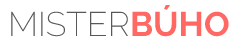





Dejar una Respuesta